Друк фотографії з обрізуванням
На сенсорному екрані відображену фотографію можна обрізати, а потім виконати її друк.
-
Виберіть пункт
 Друк (Print) на екрані «ПОЧАТОК».
Друк (Print) на екрані «ПОЧАТОК». -
Виберіть значок
 Картка пам’яті (Memory card).
Картка пам’яті (Memory card).Відображаються меню друку з картки пам’яті.
-
Виберіть пункт
 Друк з обрізкою (Trimming print).
Друк з обрізкою (Trimming print). -
Вставте карту пам’яті в гніздо карти пам’яті.
Відобразиться екран вибору фотографії.
 Примітка
Примітка-
Якщо вставити картку пам’яті, перш ніж з’являться меню друку з картки пам’яті, відобразиться екран вибору фотографій у розділі Вибір друку фото (Select photo print).
Щоб відобразився екран ПОЧАТОК, торкніться кнопки
 (ПОЧАТОК).
(ПОЧАТОК). -
Якщо на картці пам’яті немає даних із фотографіями, придатних для друку, на сенсорному екрані відобразиться повідомлення Дані підтримуваних типів не збережено. (Saved data is not of a supported type.)
-
Якщо на картці пам’яті збережено дані понад 2000 фотографій, їх буде автоматично розділено на групи по 2000 фотографій у зворотному хронологічному порядку (за датою останнього змінення). Перегляньте відображене на сенсорному екрані повідомлення та виберіть пункт OK.
-
-
Виберіть фотографію, яку потрібно надрукувати.
 Примітка
Примітка-
Інші параметри
-
-
Обріжте область друку та виберіть OK.
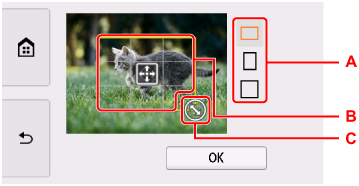
-
A: Виберіть цей пункт, щоб змінити співвідношення розмірів рамки обрізування.
-
B: Перетягніть рамку обрізування в потрібне положення.
-
C: Розміри рамки обрізування змінюються перетягуванням.
-
-
За потреби вкажіть параметри.
Виберіть пункт Копії (Copies), щоб відобразити екран, на якому вказується кількість копій.
Детальніше про елементи настроювання, окрім Копії (Copies):
-
Торкніться пункту Колір (Color).
Принтер почне друк.
 Примітка
Примітка
-
Щоб зупинити друк, торкніться кнопки Стоп (Stop).
-
Коли виконується друк, завдання друку можна додати, натиснувши елемент Друкув. ще (Print more).
-
Не можна зберегти обрізане зображення на картці пам’яті.

